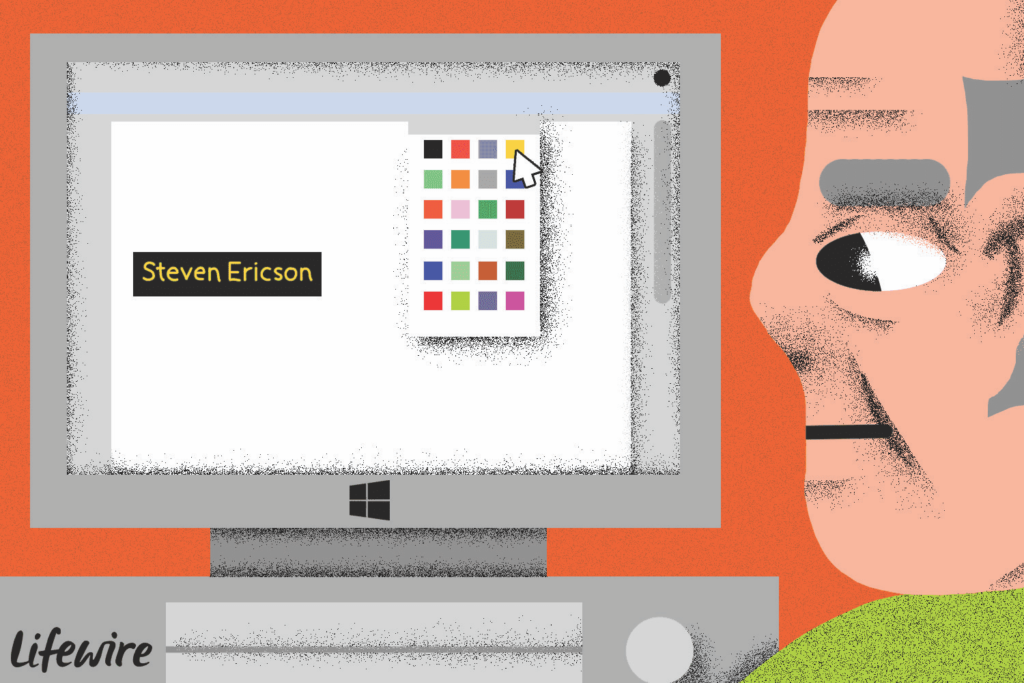Modifier les couleurs d’affichage dans Word
De nombreux documents Word sont visualisés numériquement plutôt qu’imprimés, il n’y a donc aucune raison d’hésiter à ajouter de la couleur. Voici quelques changements de couleur que vous pouvez effectuer dans Word.
Les instructions de cet article s’appliquent à Word pour Microsoft 365, Word 2019, Word 2016, Word 2013 et Word 2010.
Fil de vie / Derek Abella
Changer la couleur de fond d’un document Word
L’arrière-plan d’un document Word peut être de presque n’importe quelle couleur, qu’elle soit basée sur le thème du document ou sur une roue chromatique étendue.
-
Ouvrez le document Word dont vous souhaitez modifier la couleur d’arrière-plan.
-
aller à conception Étiqueter.
Dans Word 2010, accédez à Mise en page > couleur des pages.
corde de sécurité
-
choisir couleur des pages Affiche une liste d’options de couleur pouvant être utilisées comme teintes d’arrière-plan.
corde de sécurité
-
Choisissez la couleur que vous voulez couleur standard ou couleur du thème.
corde de sécurité
-
Pour ajouter des couleurs personnalisées, sélectionnez plus de couleurs.
corde de sécurité
-
Choisissez une couleur dans la roue et choisissez d’accord.
corde de sécurité
-
Pour supprimer les couleurs de la page, sélectionnez couleur des pages et sélectionnez n’a pas de couleur.
corde de sécurité
Les arrière-plans de documents ne sont pas limités aux couleurs unies. Ajoutez un motif, une texture ou une image en arrière-plan.Pour ce faire, sélectionnez l’effet de remplissage et choisissez pente, texture, modèle ou imageLorsque vous êtes dans la bonne section, sélectionnez l’option que vous souhaitez appliquer.
corde de sécurité
Changer la couleur du texte dans Microsoft Word
L’utilisation de texte en couleur dans votre document est un moyen facile d’attirer l’attention sur des parties de votre document. Remplacez tout ou partie du texte par une couleur autre que le noir.
-
Sélectionnez le texte à utiliser.
-
aller à Famille Étiqueter.
corde de sécurité
-
Sélectionnez la flèche déroulante de couleur de police pour ouvrir couleur de la police menu.
corde de sécurité
-
Survolez une couleur pour voir un aperçu de la couleur de texte sélectionnée.
-
Pour voir d’autres couleurs, sélectionnez plus de couleurs.
corde de sécurité
-
à l’intérieur Couleur boîte de dialogue, choisissez une couleur à appliquer au texte sélectionné.
corde de sécurité
-
choisir d’accord.
Surligner le texte avec de la couleur
Une autre façon de mettre en évidence des informations importantes dans un document est de les mettre en évidence.
-
Sélectionnez le texte à mettre en surbrillance.
-
aller à Famille onglet et sélectionnez couleur de surbrillance du texte affichage de la flèche déroulante couleur de surbrillance menu.
corde de sécurité
-
Choisissez n’importe quelle couleur dans le menu pour appliquer l’effet de surbrillance au texte sélectionné.
corde de sécurité
-
choisir n’a pas de couleur Supprimer la surbrillance.
corde de sécurité
Si vous souhaitez surligner beaucoup de texte, changez le curseur en surligneur.aller à Famille onglet, sélectionnez couleur de surbrillance du texte Déroulez la flèche, choisissez une couleur et faites glisser la ligne de texte que vous souhaitez mettre en surbrillance.
Appliquer un thème de couleur standard
Microsoft Word est livré avec plusieurs thèmes de couleurs standard que vous pouvez choisir pour votre document.Pour les consulter, rendez-vous sur conception onglet et sélectionnez CouleurLa palette dans le coin supérieur gauche affiche le thème de couleur actuellement utilisé, mais vous pouvez choisir parmi n’importe laquelle des options affichées dans la fenêtre du document.
corde de sécurité
Appliquer un thème de couleur personnalisé
Créez un thème de couleur personnalisé si vous voulez des couleurs chaudes excitantes, des neutres amicaux ou des couleurs froides apaisantes.
-
aller à conception onglet et sélectionnez Couleurpuis sélectionnez couleur personnalisée.
-
choisir La Flèche Afficher à côté de n’importe quelle couleur dans le thème actuel couleur du thème Palette de couleurs où vous pouvez choisir et modifier les couleurs pour personnaliser le thème.
corde de sécurité
-
à l’intérieur Nom zone de texte, saisissez un nom descriptif pour la rubrique.
corde de sécurité
-
choisir enregistrer.
Considérations sur l’impression en arrière-plan des documents Word
Microsoft Word ne définit plus la couleur d’arrière-plan d’affichage uniquement (celle que vous voyez à l’écran mais pas à l’impression). Dans les versions antérieures de Word, vous pouviez définir l’arrière-plan sur bleu et le texte sur blanc, uniquement pour l’affichage, mais lorsque le document doit être imprimé, le texte imprimé s’imprime comme d’habitude, sans teinte d’arrière-plan.
La raison d’inclure cette option est que le texte blanc sur fond bleu est plus facile à voir lorsque vous travaillez. Cependant, cette option n’est plus disponible depuis Word 2003.
Les versions plus récentes de Word proposent des options pour modifier les couleurs d’arrière-plan et de texte, mais ces couleurs sont imprimées dans le cadre du document.
Merci de nous en informer!
Dites-nous pourquoi !
D’autres détails ne sont pas assez difficiles à comprendre